
목차
서론: 노트북 발열 문제의 중요성

노트북 발열은 많은 사용자들이 경험하는 문제 중 하나입니다. 특히 여름철이나 고사양 작업을 수행할 때 발생하는 발열 문제는 성능 저하를 초래하고, 심한 경우 기기가 꺼지기까지 합니다. 이러한 발열은 단순히 일시적인 현상이 아니라, 사용자의 경험과 장비의 수명에까지 영향을 미칠 수 있습니다. 따라서 노트북을 사용하면서 발열 문제를 관리하는 방법을 이해하고 실천하는 것이 매우 중요합니다.
노트북 발열 문제는 다양한 원인에 의해 발생할 수 있습니다. 주로 내부 팬의 작동, 열전도 물질의 상태, 그리고 사용 환경 등이 주요한 요인으로 작용합니다. 그러므로 발열 문제를 해결하기 위해서는 이러한 원인을 정확히 파악하고, 그에 따른 적절한 대처가 필요합니다. 이번 글에서는 노트북 발열 문제를 해결하기 위한 다양한 방법과 관리 팁을 소개하겠습니다.
부제목 1: 발열 문제의 원인
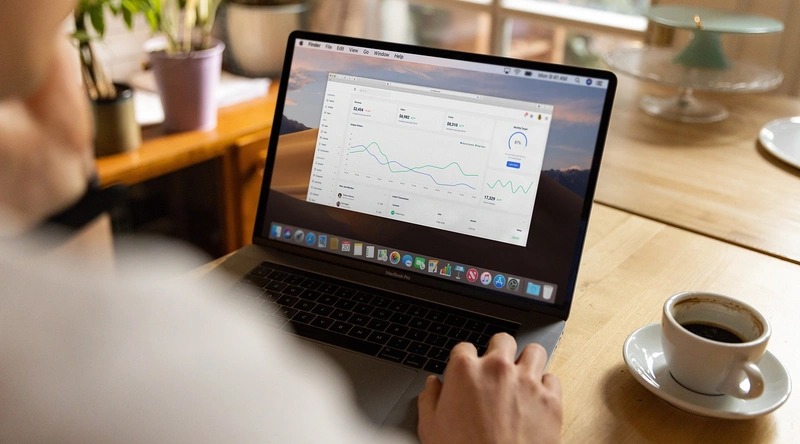
노트북의 발열 문제는 주로 다음과 같은 원인으로 발생합니다:
- 저효율적인 통풍 구조
- 더러운 내부와 쿨러의 작동 불량
- 부품의 과도한 사용
- 오래된 서멀 그리스의 경화
이처럼 발열 문제는 여러 가지 요인에 의해 발생할 수 있으며, 각각의 원인에 대해 적절한 해결 방법을 찾아야 합니다. 예를 들어, 저효율적인 통풍 구조는 공기 흐름을 방해하여 열이 잘 방출되지 않게 만듭니다. 이 경우, 받침대를 사용해 적절한 공간을 만들어 주는 것이 도움이 될 수 있습니다.
부제목 2: 통풍 구조 개선하기

노트북의 발열을 줄이기 위해 가장 먼저 고려해야 할 부분은 통풍 구조입니다. 노트북을 사용할 때 평평한 책상 위에 두면 공기 흐름이 원활하지 않아 발열이 심해질 수 있습니다. 이럴 때는 받침대를 사용하여 하단에 공기 흐름을 증가시키는 것이 좋습니다. 또한, 주변 환경도 고려해야 합니다. 노트북을 벽이나 책장에 너무 가깝게 두지 않도록 하여 열이 잘 빠져나가도록 하는 것이 중요합니다.
적절한 통풍을 위해 선풍기나 에어컨을 사용하는 것도 좋은 방법입니다. 공기 흐름을 개선함으로써 발열 문제를 줄이고, 노트북의 성능을 최적화할 수 있습니다.
👉노트북 발열 확인하기부제목 3: 내부 청소의 중요성

노트북 내부에 먼지가 쌓이면 팬의 작동이 방해받아 열이 잘 방출되지 않게 됩니다. 따라서 주기적으로 내부를 청소하는 것이 중요합니다. 일반적으로 3개월에 한 번씩 청소하는 것이 좋으며, 압축 공기를 사용하여 통풍구에 먼지를 불어내거나, 노트북을 분해하여 내부를 직접 청소하는 방법이 있습니다.
내부 청소는 발열을 줄일 뿐만 아니라, 노트북의 전체적인 성능과 수명을 연장하는 데도 기여합니다. 따라서 정기적인 청소를 통해 쾌적한 사용 환경을 유지해야 합니다.
부제목 4: 써멀 그리스 교체하기

써멀 그리스는 CPU와 GPU의 열을 방출하는 데 중요한 역할을 합니다. 시간이 지나면서 써멀 그리스가 경화되거나 마르게 되면, 열전도 효율이 떨어져 발열이 증가하게 됩니다. 노트북을 1년 이상 사용했다면, 써멀 그리스를 새로 도포해주는 것이 좋습니다.
써멀 그리스 교체는 전문가에게 맡기는 것이 일반적이지만, 기본적인 기술이 있다면 직접 수행할 수도 있습니다. 교체 후에는 발열이 현저히 줄어들고, 쿨러 소음도 감소하는 효과를 기대할 수 있습니다.
부제목 5: 전력 관리 최적화

운영체제의 전력 관리 기능을 활용하여 CPU 성능을 조절할 수 있습니다. 높은 성능 모드로 설정하면 CPU가 최대 속도로 작동하여 발열이 증가하게 됩니다. 따라서 균형 조정 모드나 배터리 절약 모드로 변경하면 발열을 줄일 수 있습니다.
또한, 작업 관리자를 통해 불필요한 백그라운드 프로그램을 종료함으로써 리소스 소모를 줄이고, 발열 문제를 완화할 수 있습니다. 이러한 작은 조치들이 모여 노트북의 발열 관리에 큰 도움이 될 것입니다.
부제목 6: 추가적인 냉각 장치 활용

쿨링 패드는 노트북의 온도를 낮추는 데 효과적인 추가 장치입니다. 고성능 작업을 자주 수행하는 사용자라면 쿨링 패드를 사용하여 열을 효율적으로 관리하는 것이 좋습니다. 또한, 팬 속도를 조절할 수 있는 소프트웨어를 사용하면 발열을 더욱 효과적으로 줄일 수 있습니다.
쿨링 패드는 공기 흐름을 증가시키면서 노트북의 성능을 최적화할 수 있는 훌륭한 도구로, 특히 고사양 작업을 많이 하는 사용자에게 권장됩니다.
부제목 7: 사용 습관 개선하기
노트북을 충전하면서 고사양 작업을 수행할 경우, 배터리에서 발생하는 열이 추가적으로 발열을 초래하게 됩니다. 따라서 작업 시에는 충전기를 한 번씩 분리하여 내부 온도를 조절하는 것이 좋습니다. 처음에는 이 습관을 들이는 것이 어려울 수 있지만, 장기적으로 노트북 성능 유지에 큰 도움이 될 것입니다.
또한, 무거운 작업을 수행할 경우, 냉각 장치를 충분히 준비하고 작업 환경을 조정하는 것이 중요합니다. 이렇게 함으로써 발열 문제를 사전에 예방하고, 안정적인 성능을 유지할 수 있습니다.
부제목 8: 결론: 지속적인 관리가 필수
노트북 발열 문제는 다양한 원인에 의해 발생하며, 각 원인에 따른 적절한 관리와 대처가 필요합니다. 정기적인 청소와 써멀 그리스 교체, 전력 관리 최적화 등은 사용자 스스로 실천할 수 있는 방법입니다. 또한, 추가적인 냉각 장치를 활용하고, 사용 습관을 개선하는 것도 중요한 요소입니다.
결국, 노트북 발열 문제는 지속적인 관리와 관심을 통해 해결할 수 있습니다. 누구나 쉽게 실천할 수 있는 방법들을 통해 쾌적한 노트북 사용 환경을 유지해 보세요. 만약 개인적으로 해결하기 어려운 부분이 있다면 전문가의 도움을 받는 것도 좋은 방법입니다.
FAQ
Q1: 노트북 발열이 심한데, 어떻게 해야 하나요?
A1: 내부 청소, 써멀 그리스 교체, 통풍 구조 개선과 같은 조치를 취해보세요. 또한, 전력 관리를 통해 발열을 줄일 수 있습니다.
Q2: 써멀 그리스는 어떻게 교체하나요?
A2: 써멀 그리스를 교체하기 위해서는 노트북을 분해하고, 기존의 써멀 그리스를 제거한 후 새로 도포해야 합니다. 이 과정은 전문가에게 맡기는 것이 안전합니다.
Q3: 쿨링 패드가 정말 효과가 있나요?
A3: 네, 쿨링 패드는 공기 흐름을 증가시켜 노트북의 온도를 낮추는 데 효과적입니다. 고사양 작업 시 사용하면 많은 도움이 됩니다.
Q4: 전력 관리에서 어떤 모드를 사용해야 하나요?
A4: 일반적으로 균형 조정 모드나 배터리 절약 모드를 사용하면 발열을 줄이는 데 도움이 됩니다.
Q5: 노트북을 사용하면서 발열 문제를 어떻게 예방할 수 있나요?
A5: 정기적인 청소와 써멀 그리스 교체, 사용 환경 개선, 그리고 적절한 전력 관리로 발열 문제를 예방할 수 있습니다.
👉노트북 발열 알아보기
댓글